こんにちは、RPAライターのやまもとてつやです。
- TickTickにウィジェットはあるの?
- ウィジェット使う意味ある?
- ウィジェットの設定方法を知りたい
今日はこんな疑問にお答えします。
TickTickに慣れてくると、おそらく欲しくなるのがウィジェット機能。
ただ、そもそも使うメリットがあるのか気になる方も多いのではないでしょうか。
僕もそうでしたが、試しに使ってみたらとても効率的で驚きました。
TickTickに慣れてきた今だからこそ、僕はウィジェットを使うことをオススメします。
当記事では、TickTickのウィジェット機能の説明や使うメリット、設定方法まで詳しく解説しました。
ぜひご一読ください。
- TickTickでウィジェット機能を使うメリットがわかる
- ウィジェットの設定方法がわかる
- 自分にマッチしたウィジェットがわかる
なぜTickTickのウィジェットを使うべきか?
TickTickのウィジェットには、以下のメリットがあります。
- 時間が節約できる
- 習慣化が定着する
- 視覚的に管理できる
時間が節約できる
ウィジェットには、時間を節約できるメリットがあります。
アプリを開かなくても、ウィジェットからタスクやスケジュールを確認できるため、手間がありません。
そのため、時間を節約でき効率よくTickTickを操作できます。
習慣化が定着する
ウィジェットで習慣化が定着しやすくなるのもメリットです。
習慣やルーチンを視覚的に確認できるウィジェットがあるため、抜け漏れを抑えられます。
そのため、習慣やルーチンを継続しやすくなるため達成感が得られやすくなります。
視覚的に管理できる
ウィジェットを使えば、あらゆるタスクやスケジュールを視覚的に管理できます。
特にカレンダーウィジェットは、一目でタスク状況が確認できるので積極的に使いたいウィジェットです。
ウィジェットを使ったTickTickの設定方法
TickTickのウィジェットはホーム画面から追加できます。
ホーム画面を長押し、左上の+ボタンをタップするとウィジェット検索画面に移るのでTickTickをタップします。
あとは、使用したいウィジェットを一覧から選べばOKです。
ウィジェットの中には、サイズや色、表示内容の調整できるウィジェットもあるので、好みで調整してください。
TickTickのウィジェットの種類と特徴
TickTickには、無料版と有料版でさまざまなウィジェットが提供されています。
無料版で利用できるウィジェット
無料版で利用できるウィジェットは下記8つです。
- タスクウィジェット
- タスク追加ウィジェット
- カレンダー+タスクウィジェット
- ポモドーロタイマー
- 今日の習慣
- 習慣の週追跡
- 習慣のヒートマップ
- タスクの完了数
タスク
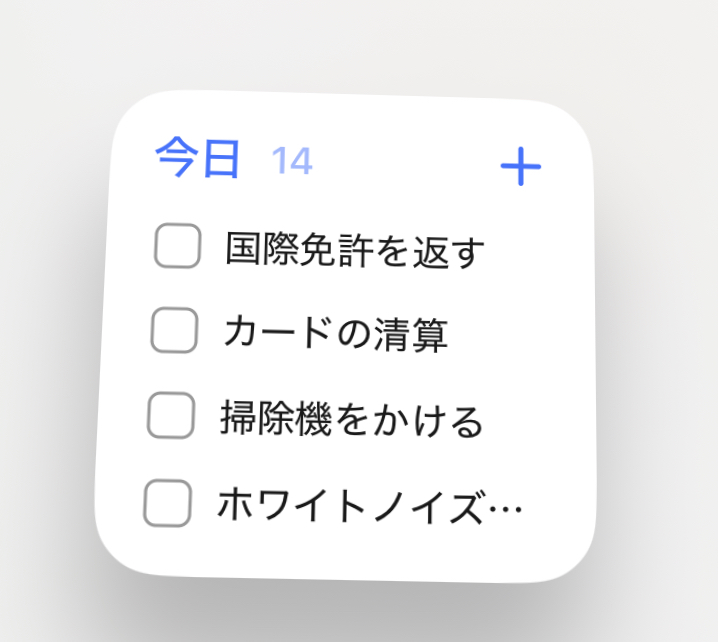
現在のタスクをホーム画面で簡単に確認・編集できるウィジェットです。
タップするとそれぞれのリストに直接アクセスできます。
なお、サイズは3種類から選べるので調整も楽なのがメリットです。
タスク追加
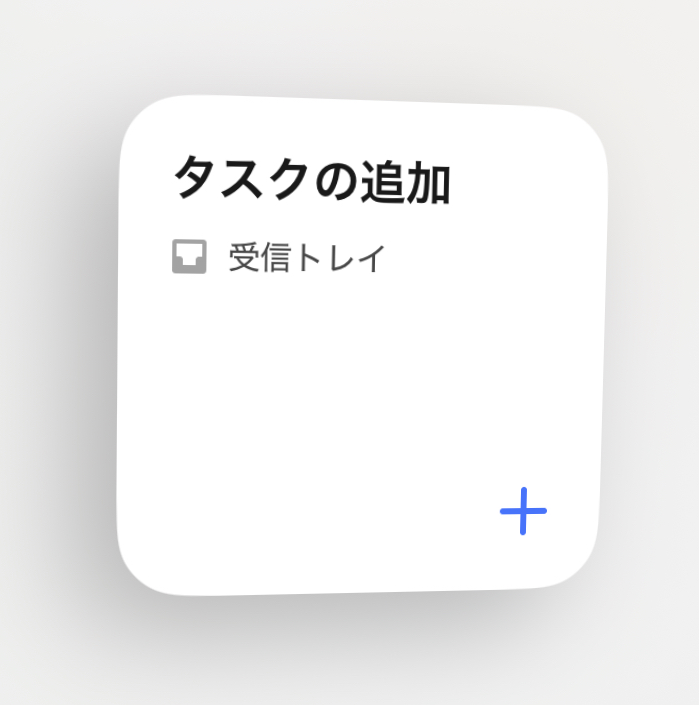
すぐにタスクを追加したい方におすすめのウィジェットです。
アイデアが浮かんだ瞬間にタスク化できるので、思いついたタスクを逃さず記録できます。
また、設定によって追加先のリストや優先度なども設定可能です。
カレンダー+タスク
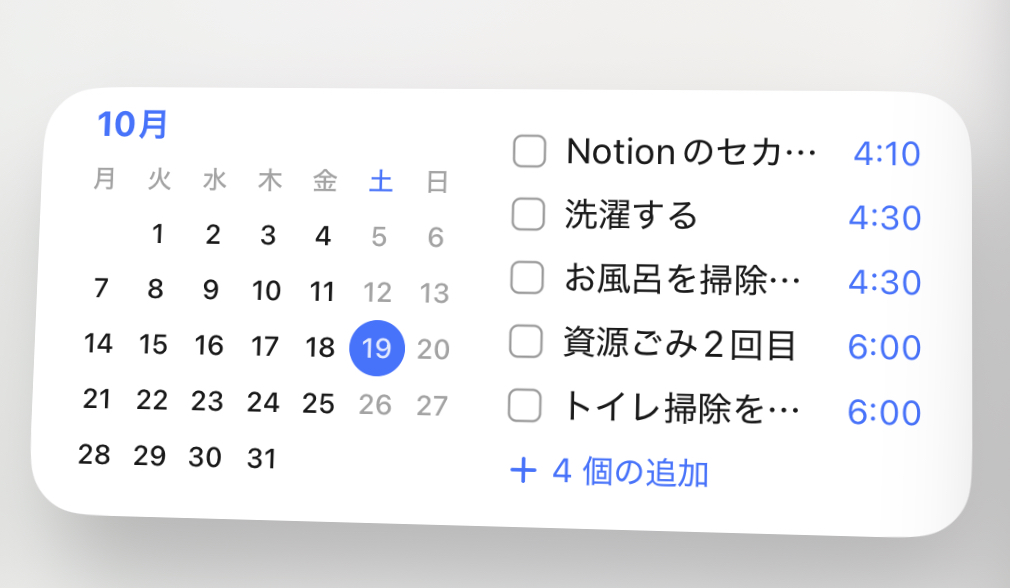
カレンダーとタスクが並列に表示されているウィジェットです。
当日のスケジュールとタスクを同時に確認したい方におすすめのウィジェットです。
ポモドーロタイマー
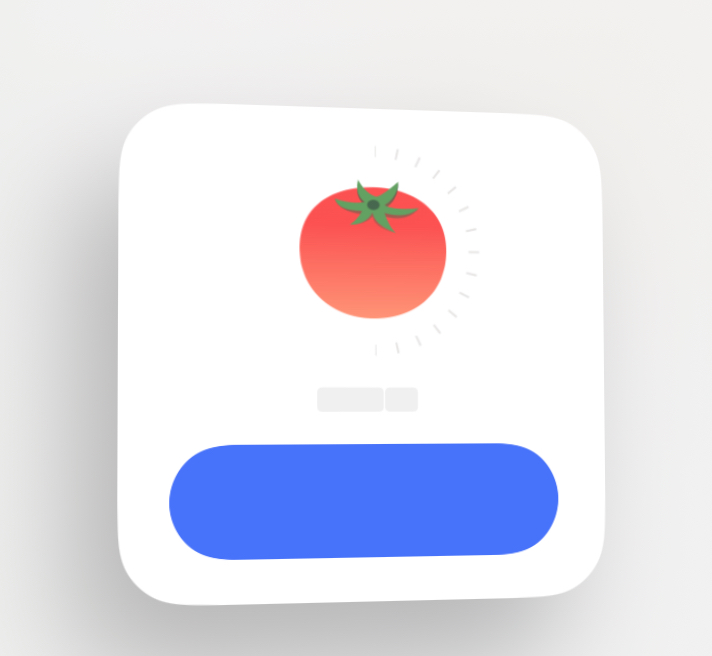
ポモドーロタイマーをすぐに設定できるウィジェットです。
設定時間内に集中してタスクを進めたいときに使えます。
今日の習慣
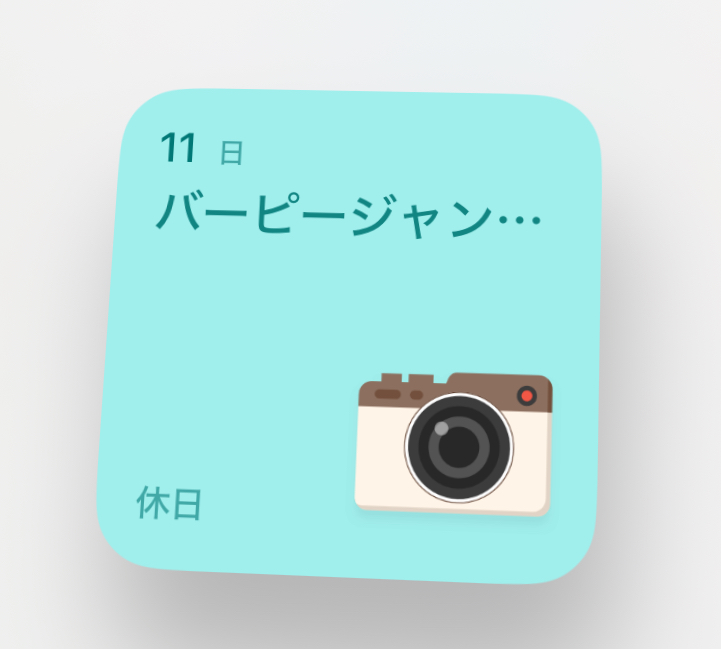
その日の習慣を簡単に確認でき、完了状況を追跡できます。ルーチンをこなすためのサポートツールとして活躍します。サイズ別に3つ
習慣の週追跡
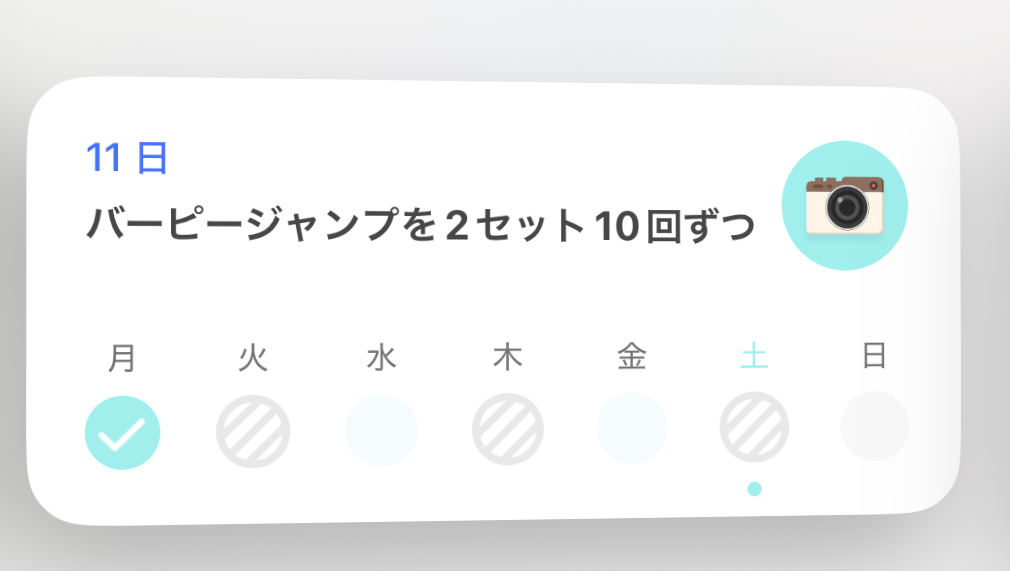
習慣の進捗を週ごとに確認できるウィジェットです。週間単位での習慣達成状況を視覚的に把握でき、モチベーション維持に役立ちます。サイズ別に3つ
習慣のヒートマップ
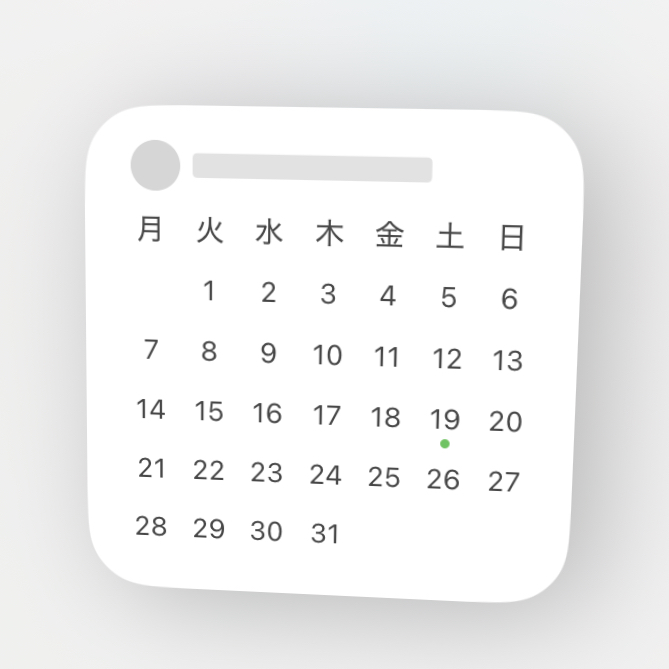
達成した習慣をヒートマップ形式で表示。日々の達成率を視覚的に追跡できるため、習慣が継続しやすくなります。
タスクの完了数
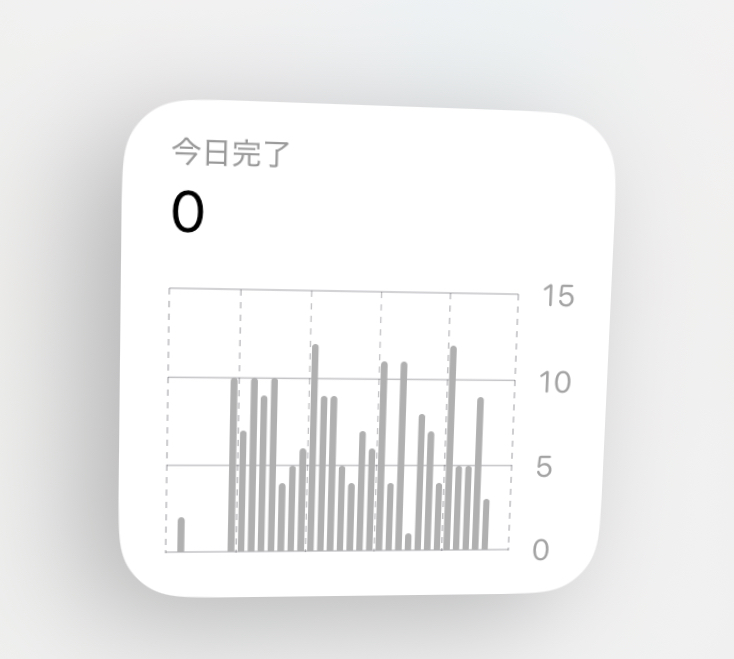
1日の完了タスク数を表示するウィジェット。達成したタスク数が一目でわかるので、やりがいを感じながら日々のモチベーションを高めることができます。
有料版で利用できるウィジェット
有料板で利用できるウィジェットは下記4つです。
- 日時カレンダー
- 月のカレンダー
- アイゼンハワーマトリクス
- 時間配分ウィジェット
日時カレンダーウィジェット
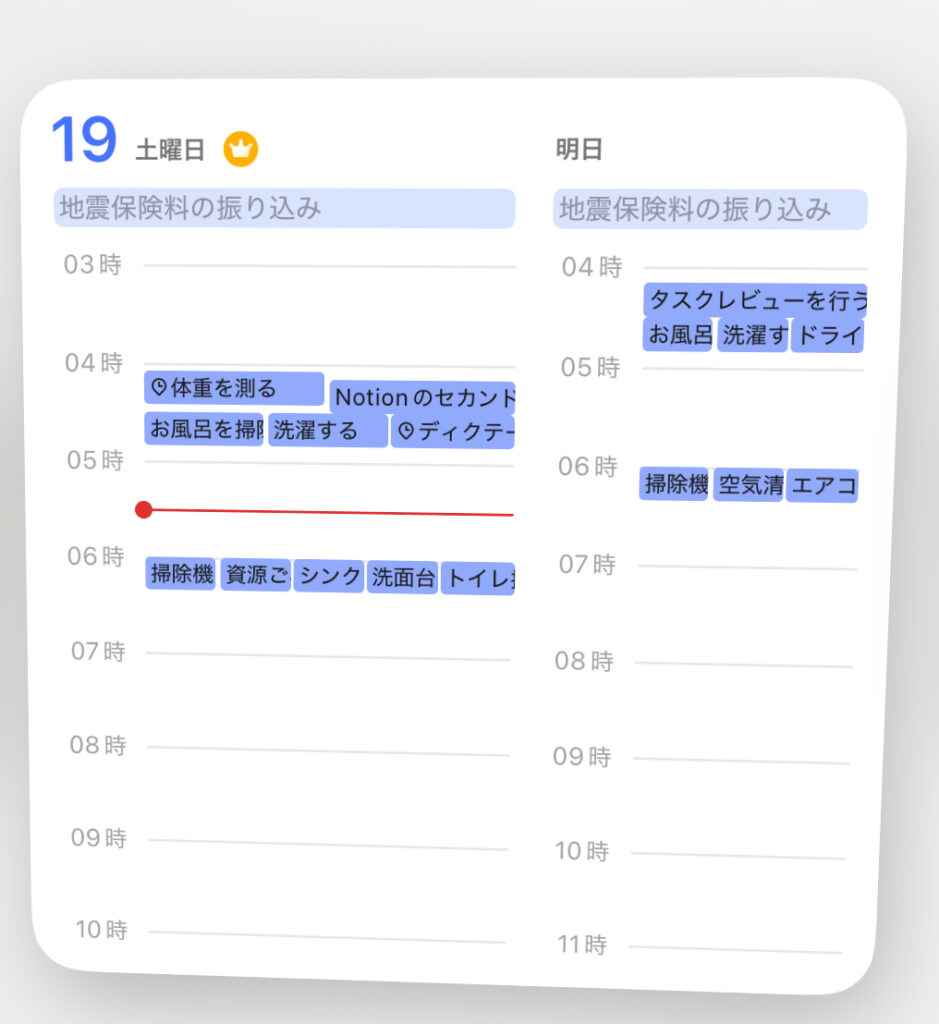
日付と時間のスケジュールをまとめて表示できるウィジェットです。
細かくスケジュールを見ながら計画を立てたい方におすすめです。
月のカレンダーウィジェット
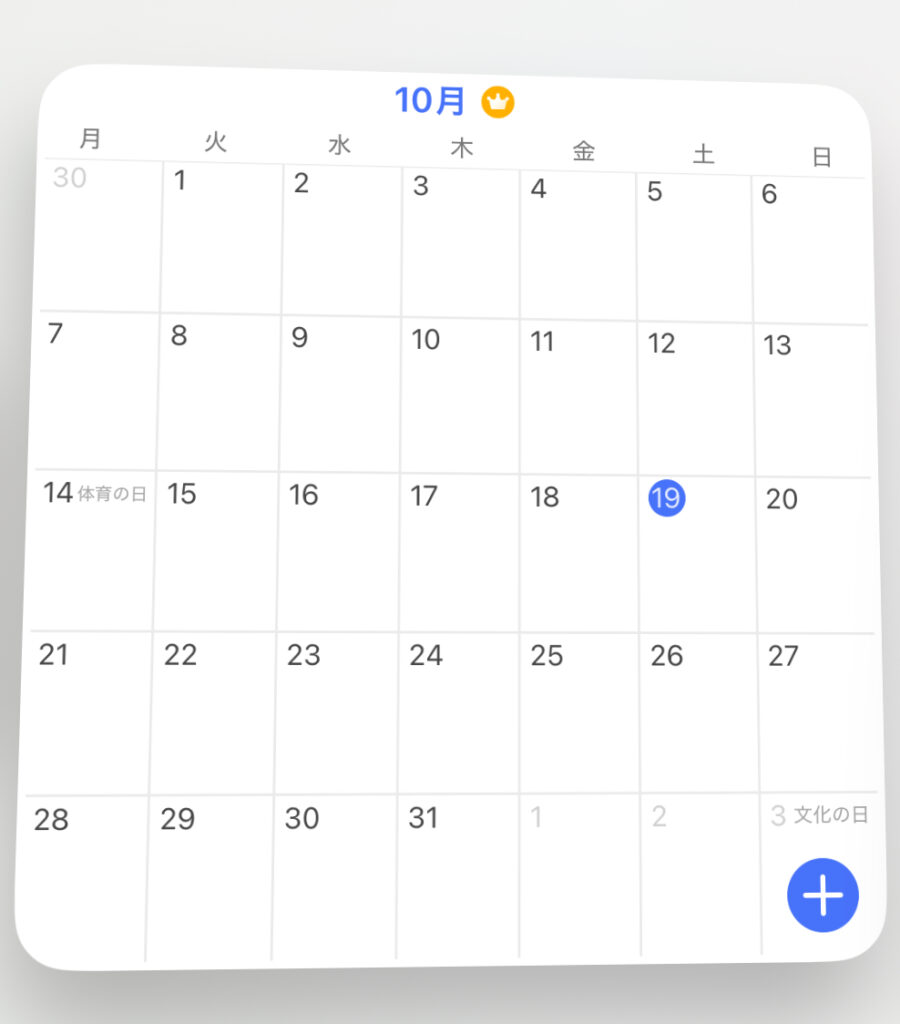
月間カレンダー形式でタスクとスケジュールを同時に確認できます。
視覚的にスケジュールを把握したい方に最適です。
アイゼンハワーマトリクスウィジェット

重要度と緊急度に基づいてタスクを4つのグループに分けて確認できるウィジェットです。
タスクの優先順位を管理したい方におすすめです。
時間配分ウィジェット
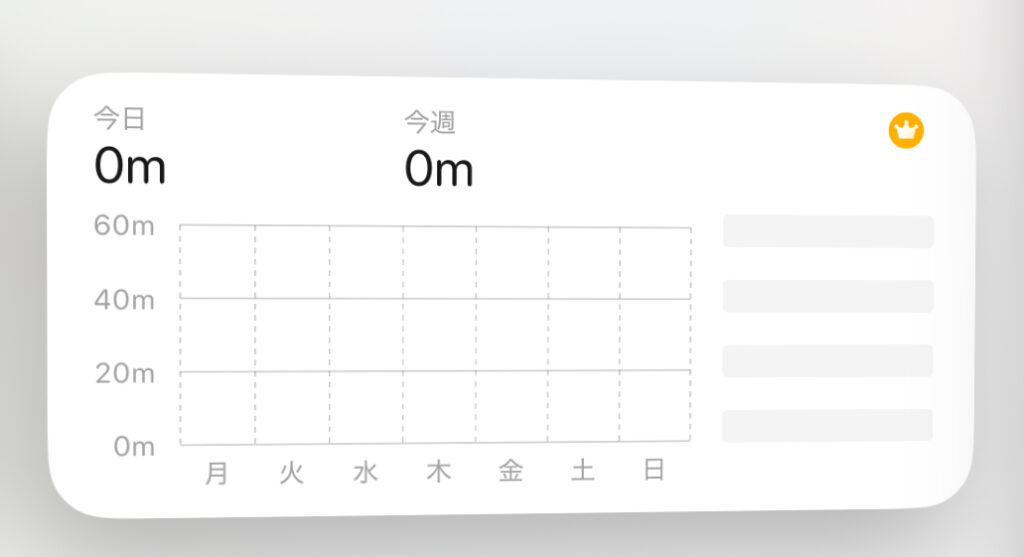
1日の活動やタスクにどれだけ時間を使っているかを視覚化できるウィジェットです。
時間管理を向上させ、効率よく日々の計画を進められます。
まとめ:TickTickはウィジェットを使いこなすと効率的
TickTickはウィジェットを活用すれば、更に効果的です。
タスクやスケジュールの確認がスムーズになるので、日々の生産性が増します。
無料版のウィジェットでも十分ですが、有料のウィジェットを検討したい方はこちらの記事で詳しく解説しています。
コメント
コメント一覧 (1件)
[…] TickTickでは、ウィジェットが豊富に揃っています。 […]